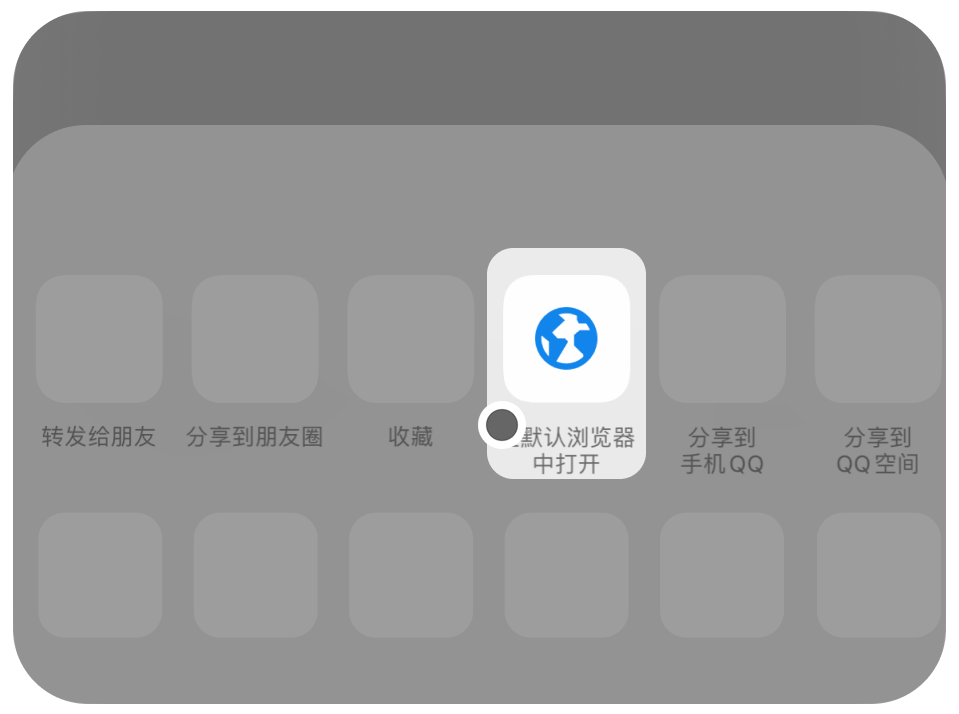Office365使用指南
清晨的阳光中,李总监轻触屏幕,开启Office365的日常之旅。十点的跨部门会议提醒跃入眼帘,他迅速将最新销售预测模型从云端分享给同事,并在团队协作平台Teams上留下信息:“数据已更新,请查阅。”这正是全球众多用户所依赖的Office365带来的效率革命,只需打开浏览器或应用,便能驾驭这一强大的生产力工具集。
核心应用如数字办公桌一般熟悉:

文档创建与协作方面,无需本地安装软件,通过浏览器即可在office.com上创建文档。多人协作时,只需点击“共享”按钮生成链接,并精细设置编辑或查看权限。实时协作功能让你能看到同事正在修改的内容,彻底告别文档版本混乱。Excel用户可以尝试“动态数组”函数,简化复杂数据分析。
邮件与日程管理方面,可以集中管理多个邮箱账户,智能收件箱自动分类重要邮件。会议邀约时,通过智能工具直观查看参与者空闲时段,一键确定最佳会议时间。善用“规则”功能自动分类邮件,设置“重点收件箱”优先显示关键信息。
云存储与文件管理方面,个人文件默认保存至OneDrive,拥有5TB的超大空间满足海量存储需求。文件修改后自动保存版本历史,误删或需找回旧版文件时,只需右键点击“版本历史”即可恢复。关键文件夹可“标记为离线使用”,无网络时也能访问。
团队协作中枢帮助打破沟通壁垒:
Microsoft Teams不仅是一个聊天工具,还能创建专属团队频道,整合对话、文件共享、任务分配。发起高清视频会议时,可以使用“演讲者教练”实时反馈语速和填充词。会议结束后,自动生成带时间戳的会议转录本(支持多种语言),重要讨论点一目了然。集成Planner应用可直接创建任务,明确负责人与截止日期。
SharePoint Online则能构建团队知识库。建立部门或项目站点作为文档集中存储库,定制化页面发布团队新闻、资源链接。设置文档审批流程,确保关键文件发布前经过负责人审核。强大的搜索功能能快速定位站点内的任何信息。
移动办公与跨平台体验让用户随时随地高效工作:
无论身处何地,手机或平板上的Office应用(iOS/Android)提供近乎完整的编辑功能。在地铁上收到的Word文档需要紧急修改时,只需在手机端完成格式调整和批注。Outlook移动版支持快速滑动归档或删除邮件。跨设备同步无缝衔接,家中的电脑未保存的Excel图表可以在办公室的Mac上继续编辑,数据始终为最新状态,OneDrive文件随取随用。
进阶技巧挖掘隐藏生产力:
Power Automate帮助告别重复劳动,设置自动化流程。例如,当收到特定主题邮件时,自动保存附件至OneDrive指定文件夹并通知你;或当Teams有新任务分配时,同步添加至个人待办清单。Microsoft Editor在Word、Outlook中提供超越基础拼写的润色建议,提升写作清晰度与专业性。数据洞察通过Power BI集成,将Excel数据导入Power BI创建交互式可视化报表,为决策提供支持。
安全与管理提供企业级保障:
Office365具有严格的数据保护措施。管理员可以设置敏感信息类型并自动阻止包含此类信息的邮件外发或文件共享。多因素认证为账户登录增加额外安全层。设备管理功能让企业可以远程擦除丢失设备上的公司数据,保护商业机密。
Office365的魅力远不止于工具堆砌。它构建的是一个动态、互联、智能的工作生态。个人而言,最深刻的体验是它化解了“信息孤岛”,曾经散落的碎片如今聚合在统一平台,搜索即得。拥抱Office365,便是拥抱一种更流畅、更聚焦现代工作方式的价值体验。微软官方数据显示,Teams日活跃用户已超过3亿,其深度集成能力正重塑团队协作模式。
文章来源:https://blog.huochengrm.cn/ask/34479.html